Capítol 4 - Creació de la taula dins la base de dades
Primer de tot ens hem de ficar dins l'apartat Tablas fent clic al botó corresponent i després fer clic a l'opció Crear una tabla en vista diseño.
Després apareixerà una finestra com aquesta:
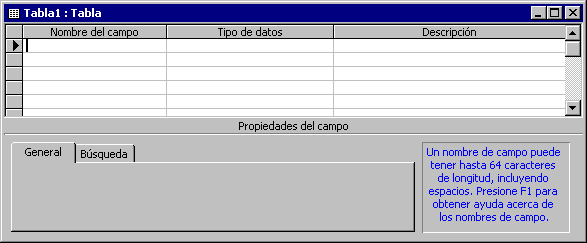
![]()
1 - CREACIÓ DELS CAMPS I CONFIGURACIÓ DE LES SEVES CARACTERÍSTIQUES
A cada fila de la
taula de dalt posarem el nom i el tipus d'un camp.
![]() ATENCIÓ: Els noms dels camps és millor fer-los només
amb lletres, números i guió baix. Eviteu posar accents,
ç, ñ, espais o altres símbols especials ( ! ? # $
etc.)
ATENCIÓ: Els noms dels camps és millor fer-los només
amb lletres, números i guió baix. Eviteu posar accents,
ç, ñ, espais o altres símbols especials ( ! ? # $
etc.)
Quan us poseu a la columna Tipos de datos podreu seleccionar el tipus amb una llista desplegable. Apareixeran els tipus bàsics que hem vist al capítol anterior.
A la columna Descripción podreu posar posar algun comentari sobre el camp. Per exemple, si al camp per posar la data de naixement li heu posat el nom DataN, podeu explicar que aquest camp és per introduir la data de naixement.
A la pestanya General
podrem configurar les altres característiques de cada camp.
Depenent del tipus de camp que tinguem seleccionat a la taula de dalt,
ens apareixeran unes característiques o unes altres. Les més
importants són les que apareixen a la taula de disseny que hi ha
al final del capítol anterior: la mida, el format, si és
requerit o no i el valor predeterminat.
![]()
2 - INDICAR QUIN ÉS EL CAMP CLAU
Per indicar quin és
el camp clau, només l'heu de seleccionar (feu clic a la fila on
es troba el camp) i després feu clic al botó ![]() de la barra d'eines.
de la barra d'eines.
També es pot fer fent clic amb el botó dret sobre el quadret
gris que hi ha al davant de la fila i triar l'opció Clave principal.
Per canviar de camp clau, simplement seleccioneu un altre camp i repetiu l'operació.
La finestra quedarà més o menys com la imatge següent. Fixeu-vos que la configuració que es veu a la pestanya General correspon al camp seleccionat que és el camp Data.
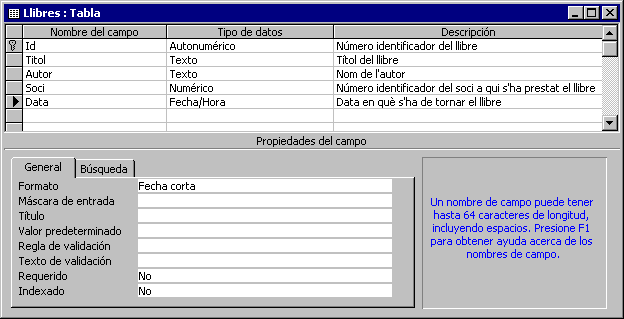
![]()
3 - GUARDAR LA TAULA DISSENYADA
Al tancar la finestra
de disseny ens demanarà si volem guardar el disseny de la taula.
Si li diem que sí, ens demanarà amb quin nom. Convé
posar un nom adequat, per exemple Empleats si la taula ha de contenir
les dades dels empleats de l'empresa.
![]() ATENCIÓ: Si no hem definit cap camp clau ens avisarà
amb un missatge. El millor en aquest cas és seleccionar el botó
Cancelar per tornar al disseny de la taula i indicar-li quin ha
de ser el camp clau.
ATENCIÓ: Si no hem definit cap camp clau ens avisarà
amb un missatge. El millor en aquest cas és seleccionar el botó
Cancelar per tornar al disseny de la taula i indicar-li quin ha
de ser el camp clau.
![]()
4 - ALTRES OPERACIONS INTERESSANTS
Esborrar un camp:
Seleccioneu tota la fila del camp fent clic al botó gris que hi
ha al davant de la fila i premeu la tecla SUPR o feu clic amb el
botó dret i trieu l'opció Eliminar filas. També
podeu fer clic al botó ![]() de la barra d'eines.
de la barra d'eines.
Afegir un camp
al mig d'altres camps: Seleccioneu tota la fila del camp posterior
on voleu inserir el nou camp i premeu la tecla INS o feu clic amb el botó
dret i trieu l'opció Insertar filas. També podeu
fer clic al botó ![]() de la barra d'eines.
de la barra d'eines.
Canviar l'ordre dels camps: Primer seleccioneu tota la fila i després arrossegueu pel botó gris fins al lloc on el vulgueu posar.
Canviar el disseny
d'una taula: Si el què volem és modificar el disseny
d'una taula que ja haviem creat, primer la hem de seleccionar i després
fer clic al botó Diseño.
![]() ATENCIÓ: Si ja hem introduït dades a la taula o la taula
està relacionada amb alguna altra taula és possible que
no ens deixi fer segons quines modificacions.
ATENCIÓ: Si ja hem introduït dades a la taula o la taula
està relacionada amb alguna altra taula és possible que
no ens deixi fer segons quines modificacions.
Canviar el nom d'una taula: Seleccionant la taula i fent clic a sobre del nom podrem posar-li un nom diferent. També ho podem fer amb el botó secundari del ratolí. No és convenient canviar-li el nom si la taula intervé en alguna consulta, formulari o informe.
Esborrar una taula: Només cal seleccionar-la i prémer la tecla SUPR. També es pot fer amb el botó secundari.
![]()
EXERCICIS
![]() FES AMB L'ORDINADOR
FES AMB L'ORDINADOR
ATENCIÓ: El què farem en el següent exercici no és correcte perquè les taules que crearem, donat que no tenen cap relació entre elles, haurien d'estar en bases de dades diferents.
2 - Dins la base de dades de proves, crea tres taules a partir del disseny que havies fet a la llibreta:
- Una agenda per guardar dades dels teus amics (inclou la data de naixement).
- Una taula per guardar les dades dels teus CDs de música o videojocs.
- Una taula que contingui els articles d'una botiga.
![]()